Mudanças entre as edições de "Manual do sistema VR Master Estoque Consumo"
De VRWiki
m (Maicon moveu a página Manual do sistema VR ERP Estoque Consumo para Manual do sistema VR Master Estoque Consumo) |
(→LANÇAMENTO DE CONSUMO) |
||
| Linha 32: | Linha 32: | ||
==<b>LANÇAMENTO DE CONSUMO</b>== | ==<b>LANÇAMENTO DE CONSUMO</b>== | ||
| − | + | - Acesse o menu: Estoque / Consumo; | |
| − | + | - Clique no botão Incluir([[Arquivo:botao_incluir.png]]); | |
| − | + | ||
[[Arquivo:estoque_consumo3.png]] | [[Arquivo:estoque_consumo3.png]] | ||
| − | + | - Produto - Insira neste campo o produto que será ou que foi consumido; | |
| − | + | - Data - Insira neste campo a data do consumo; | |
| − | + | - Estoque Loja - Indica qual o estoque atual do produto relacionado ao campo "Local da Baixa"; | |
| − | + | - Local Baixa - Indique nesta seção qual será o local da baixa do estoque, se será da Loja ou da Troca. Ressaltamos que ao selecionar este campo o saldo do estoque atual aparecerá no campo "Estoque Loja"; | |
| − | + | - Tipo - Indica qual o tipo de consumo. Veja mais detalhes do tipo consumo em anexo 1 deste manual. | |
| − | + | - Tipo Operação - Indique nesta seção qual será o tipo de operação que será realizada no estoque. Entrada ou Saída; | |
| − | + | - Estoque atual - Exibe o estoque atual do produto no estoque para consumo; | |
| − | + | - Quantidade - Indique neste campo a quantidade do produto que está entrando ou saindo; | |
| − | + | - Estoque Final - Informa qual será a quantidade do estoque que o produto terá após o lançamento; | |
| − | + | - Observação - Insira uma observação para o lançamento. | |
| − | + | ||
| + | ==<b>ANEXO 1: MOTIVO CONSUMO</b>== | ||
| + | |||
| + | - Acesse a tela de tipo consumo clicando no link da palavra "TIPO" do campo tipo consumo, ou tecle F11 e digite: motivo consumo | ||
| + | |||
| + | [[Arquivo:tipo_consumo1.png]] | ||
| + | |||
| + | |||
| + | - Código - Campo de preenchimento automático do sistema que exibe o código do motivo de consumo. | ||
| + | - Descrição - Insira neste campo o nome do motivo de consumo. | ||
| + | - Situação - Campo informativo que exibe a situação do cadastro do motivo de consumo. | ||
| + | - Emite Nota Fiscal - Informe se para este tipo de consumo o sistema deve gerar Nota Fiscal. [[Manual do sistema VR Master Fiscal Apuracao Uso e Consumo|Veja como gerar a nota de consumo, clique aqui.]] | ||
| + | - Clique na aba Dados Contábeis. | ||
| + | - Informe as Contas Contábeis de crédito e débito, juntamente com seus respectivos Históricos Padrões para COFINS, ICMS, PIS e VALOR TOTAL. | ||
Edição das 18h17min de 12 de maio de 2016
INTRODUÇÃO
O consumo é uma ferramenta importante para o controle interno de estoque de sua loja. Essa ferramenta serve basicamente para indicar os produtos que estão sendo consumidos pelos funcionários ou pelo operacional de sua empresa.
RECURSOS E PARAMETRIZAÇÃO
- Consultar (Teclas de atalho F1 ou ALT+C ). Preencha os campos para pesquisa conforme desejar, em seguida clique neste botão para consolidar a pesquisa. O resultado dessa pesquisa aparecerá em seguida no campo abaixo (Figura 1 Box 2). No box 3 é exibido os totais da consulta realizada.
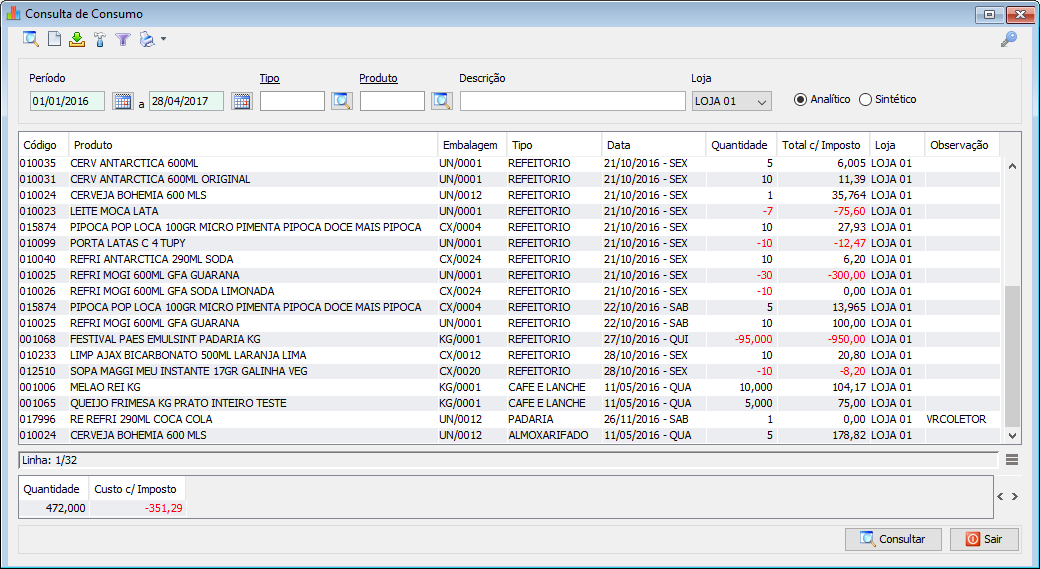
- Incluir (Teclas de atalho F2 ou ALT+I). Clique neste botão para realizar um novo lançamento de Consumo;
- Importar (Teclas de atalho ALT+M). Use a importação de arquivo coletor para registrar o consumo dos produtos que foram bipados pelo coletor;
- Parametrizar (Teclas de Atalho ALT+Z).
1 - Verifica Estoque Negativo - Caso esta opção esteja marcada e o estoque esteja negativo o sistema não permitirá o lançamento de consumo. 2 - Layout Coletor - Insira neste campo o layout coletor que foi configurado para a importação do arquivo. Caso ainda não tenha um layout cadastrado para um coletor clique aqui. 3 - Verifica Estoque Loja - Caso esta opção esteja marcada e o estoque atual não for suficiente para cobrir a quantidade de produtos do lançamento de consumo o sistema não permitirá o lançamento. 4 - Quantidade Dias Lançamento Rotativo - Insira neste campo qual será a quantidade de dias retroativos que o sistema permitirá o lançamento de consumo.
- Filtro (Teclas de Atalho ALT+L). Utilize essa ferramenta para atribuir mais filtros a consulta que deseja realizar.
- Imprimir (Teclas de atalho F4 ou ALT+P). Este botão serve para realizar a impressão da lista exibida pela pesquisa.
LANÇAMENTO DE CONSUMO
- Acesse o menu: Estoque / Consumo; - Clique no botão Incluir();
- Produto - Insira neste campo o produto que será ou que foi consumido; - Data - Insira neste campo a data do consumo; - Estoque Loja - Indica qual o estoque atual do produto relacionado ao campo "Local da Baixa"; - Local Baixa - Indique nesta seção qual será o local da baixa do estoque, se será da Loja ou da Troca. Ressaltamos que ao selecionar este campo o saldo do estoque atual aparecerá no campo "Estoque Loja"; - Tipo - Indica qual o tipo de consumo. Veja mais detalhes do tipo consumo em anexo 1 deste manual. - Tipo Operação - Indique nesta seção qual será o tipo de operação que será realizada no estoque. Entrada ou Saída; - Estoque atual - Exibe o estoque atual do produto no estoque para consumo; - Quantidade - Indique neste campo a quantidade do produto que está entrando ou saindo; - Estoque Final - Informa qual será a quantidade do estoque que o produto terá após o lançamento; - Observação - Insira uma observação para o lançamento.
ANEXO 1: MOTIVO CONSUMO
- Acesse a tela de tipo consumo clicando no link da palavra "TIPO" do campo tipo consumo, ou tecle F11 e digite: motivo consumo- Código - Campo de preenchimento automático do sistema que exibe o código do motivo de consumo. - Descrição - Insira neste campo o nome do motivo de consumo. - Situação - Campo informativo que exibe a situação do cadastro do motivo de consumo. - Emite Nota Fiscal - Informe se para este tipo de consumo o sistema deve gerar Nota Fiscal. Veja como gerar a nota de consumo, clique aqui. - Clique na aba Dados Contábeis. - Informe as Contas Contábeis de crédito e débito, juntamente com seus respectivos Históricos Padrões para COFINS, ICMS, PIS e VALOR TOTAL.